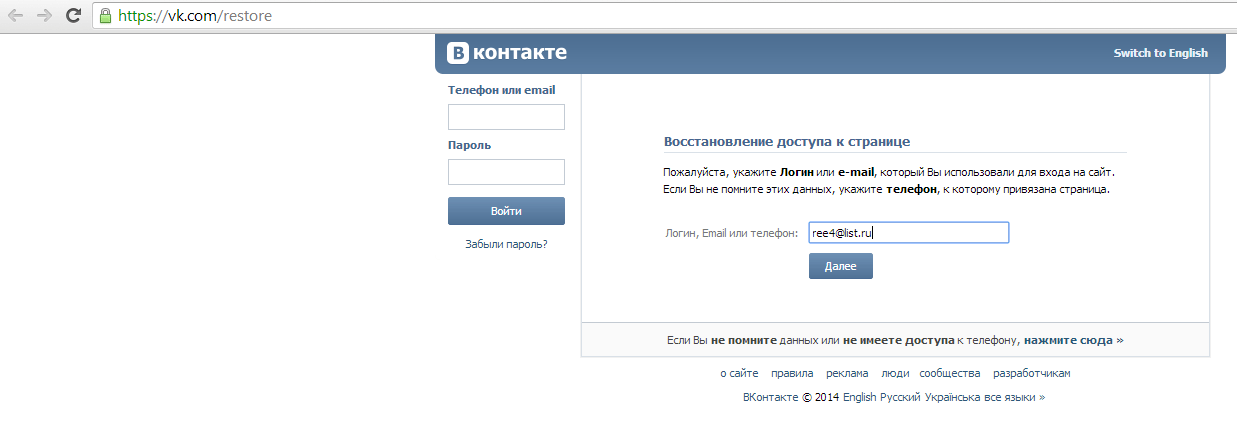Как восстановить страницу в контакте? Восстановление доступа ВКонтакте
Продолжаем серию статей про популярные социальные сети. В сегодняшней статье, рассмотрим варианты восстановления своего профиля ВКонтакте. Потерять доступ можно по нескольким причинам: удаление аккаунта, потеря данных для входа, взлом профиля.
Администрация сайта сделала эту процедуру достаточно простой, но вместе с тем и абсолютно безопасной. То есть, получить доступ к чужой страничке не предоставляется возможным.
Рассмотрим несколько действенных способов, которые позволяют быстро решить проблему, и вернуть доступ к своему профилю.
Возможно ли и как восстановить страницу ВКонтакте по имени и фамилии?
Если вы не помните номер телефона, который был указан при регистрации в социальной сети или вы его заменили, то процедура восстановления значительно усложняется. В этом случае нужно будет воспользоваться только личными данными, то есть именем и фамилией.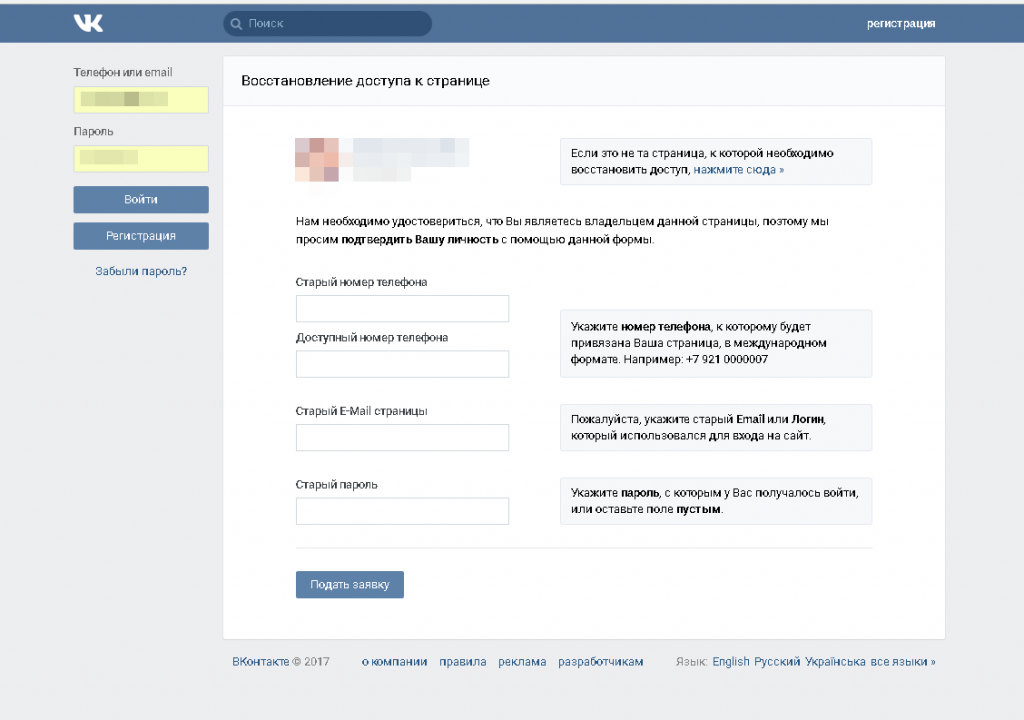
Вам в любом случае, нужно помнить какие-либо данные, связанные со страницей. Например, её id (ссылку). Обратите внимание, что если не знаете или забыли ссылку на страницу, то можно найти в поиске по людям внутри самой социальной сети.
Будем надеяться, что ссылку на страницу, вы узнали. Поэтому двигается далее, на пути к восстановления доступа:
Для этого необходимо перейти по ссылке: https://vk.com/restore?act=return_page, где понадобится ввести ссылку на свой профиль, после чего кликнуть по кнопке «Далее».
Если у вас нет аккаунта в закладках, и ссылка нигде не записана, то ее найти очень просто. Нужно ввести в поисковой системе Яндекс следующий запрос: site:vk.com Имя Фамилия. В результате чего, сможете найти свой профиль. Но проще всего, на странице восстановления доступа кликнуть по ссылке, показанной на изображении.
или так:
Когда вы введете ссылку на свой аккаунт, то будете перенаправлены на страницу восстановления, где необходимо указать действующий номер телефона.
Важно! На следующей странице вас попросят загрузить фотографию на фоне экрана монитора, а также ксерокопию действующего паспорта. Это необходимо для того, чтобы доказать, что вы не собираетесь получить доступ к чужому профилю.
Затем, кликнуть на кнопку подать заявку. После проверки, администрация сообщит вам дальнейшую инструкцию в качестве СМС сообщения, на указанный номер телефона примерно в течение одних суток. Такая сложная процедура разработана с целью безопасности.
Как восстановить страницу в контакте по номеру телефона?
Этот способ является самым простым и доступным. Нужно зайти на главную страничку социальной сети, и под формой ввода данных для входа, нужно кликнуть по ссылке «Забыли пароль?». В результате чего будете перенаправлены на страницу восстановления, где необходимо ввести свой действующий номер мобильного телефона. Затем кликнуть по кнопке «Далее».
В результате таких действий, появится профиль, если он ваш, то это нужно подтвердить, нажав на кнопку.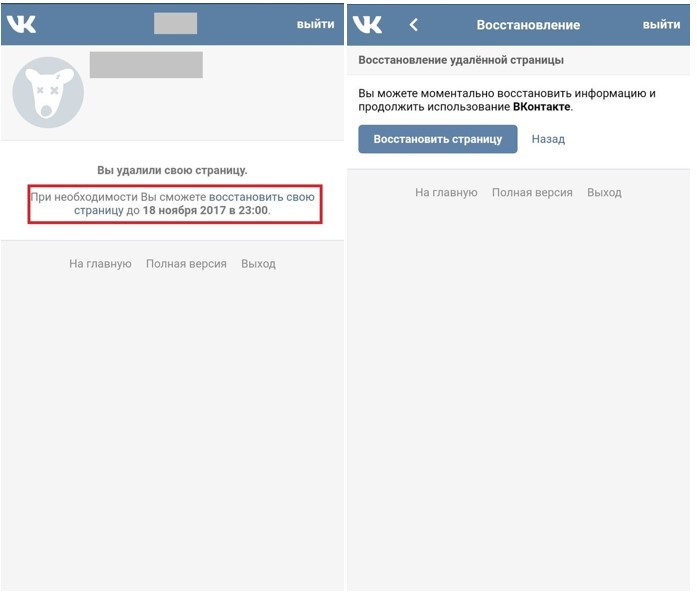 В течение нескольких секунд на указанный мобильник придет сообщение со специальным кодом, который нужно ввести в форму, и кликнуть по кнопке «Сменить пароль».
В течение нескольких секунд на указанный мобильник придет сообщение со специальным кодом, который нужно ввести в форму, и кликнуть по кнопке «Сменить пароль».
Если код введен верно, то вас перенаправят на страницу, где необходимо ввести новый пароль для входа в свой аккаунт.
Как восстановить страницу в ВК через почту?
Те пользователи, которые регистрировались в социальной сети очень давно, знают, что во время регистрации нужно было указывать не номер сотового телефона, а адрес электронной почты. Процедура восстановления при помощи почтового ящика аналогична предыдущему способу, поэтому я не будут повторяться. Если что-то не понятно, посмотрите видео инструкцию.
Емайл — это самый надежный способ восстановить доступ к любому сайту, где вы зарегистрированы. Поэтому, всегда нужно помнить ящик, на котором у вас профиль.
А сама процедура, простая… Необходимо ниже поля, где вводится логин и пароль, и перейти по ссылки — «забыли пароль», и там указать вместо телефона, емайл.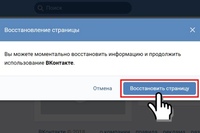
Шаг первый:
Шаг второй:
Следует отметить, что в этом случае, телефон понадобится в любом случае, в противном случае, восстановить доступ к своему профилю будет невозможно.
Как восстановить страницу вконтакте, если не помнишь никаких данных?
В этом случае, можно воспользоваться первым способом, который я описывал в статье или обратиться в техническую поддержку сайта. Если первый вариант восстановления вам не совсем понятен, то можете посмотреть видео:
Но если, профиль был заблокирован администрацией или вы удалили ее более 7 месяцев назад, то восстановить его невозможно. Остается только зарегистрировать новый аккаунт и попытаться найти всех своих друзей.
Автор публикации
0 Комментарии: 14Публикации: 173Регистрация: 14-02-2017Как восстановить доступ к странице ВКонтакте, если привязанного номера телефона больше нет
Есть только два способа восстановить доступ к странице, если у тебя нет номера телефона, привязанного к ней (потерял, украли, страницу взломали, заблокировали и прочее).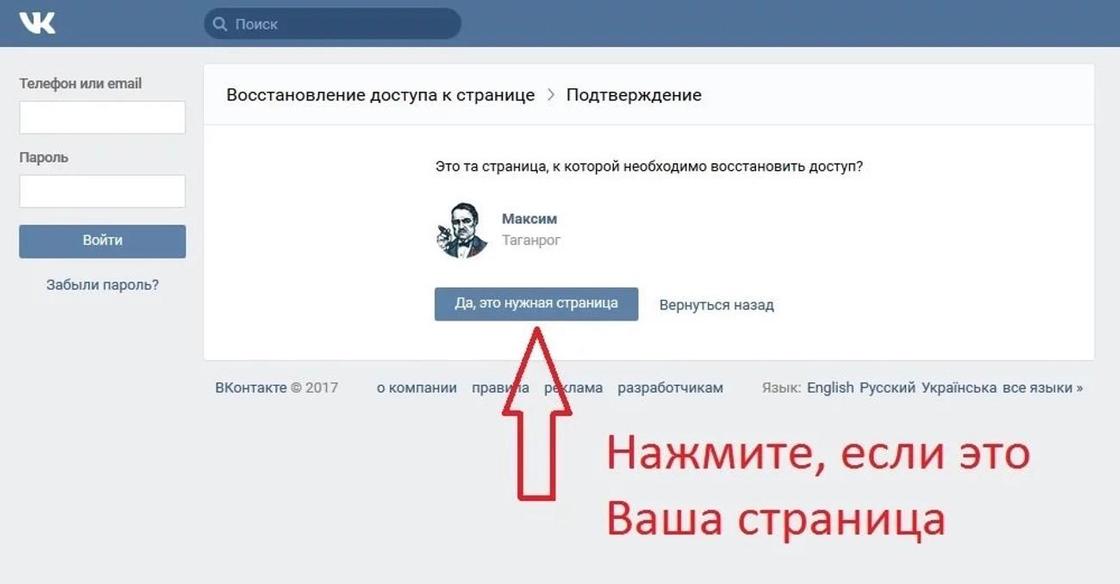 Других вариантов не существует. Оба способа здесь, читай:
Других вариантов не существует. Оба способа здесь, читай:
Первый способ, самый быстрый — восстановление сим-карты
Если старый номер был оформлен на тебя или на кого-то из близких, можно восстановить симку в салоне связи, если сходить туда с паспортом. Это делается быстро и стоит недорого. Даже если ты не помнишь номер, который у тебя был, вспомни хотя бы сотового оператора и сходи к ним в салон — они и напомнят номер, и восстановят симку. После этого ты быстро восстановишь доступ по СМС, а потом, если надо, привяжешь страницу к новому номеру (от старого она отвяжется).
Если на странице включено подтверждение входа по СМС, то одного только телефона для восстановления доступа недостаточно. Подробнее здесь: Быстрое восстановление пароля ВК недоступно. Почему? Что делать?
Если ты привязал к этому номеру другую страницу, то восстановить доступ по СМС уже нельзя, и вероятно, остается только второй способ (ниже). Подробнее здесь: Что делать, если создал две страницы на один номер ВКонтакте.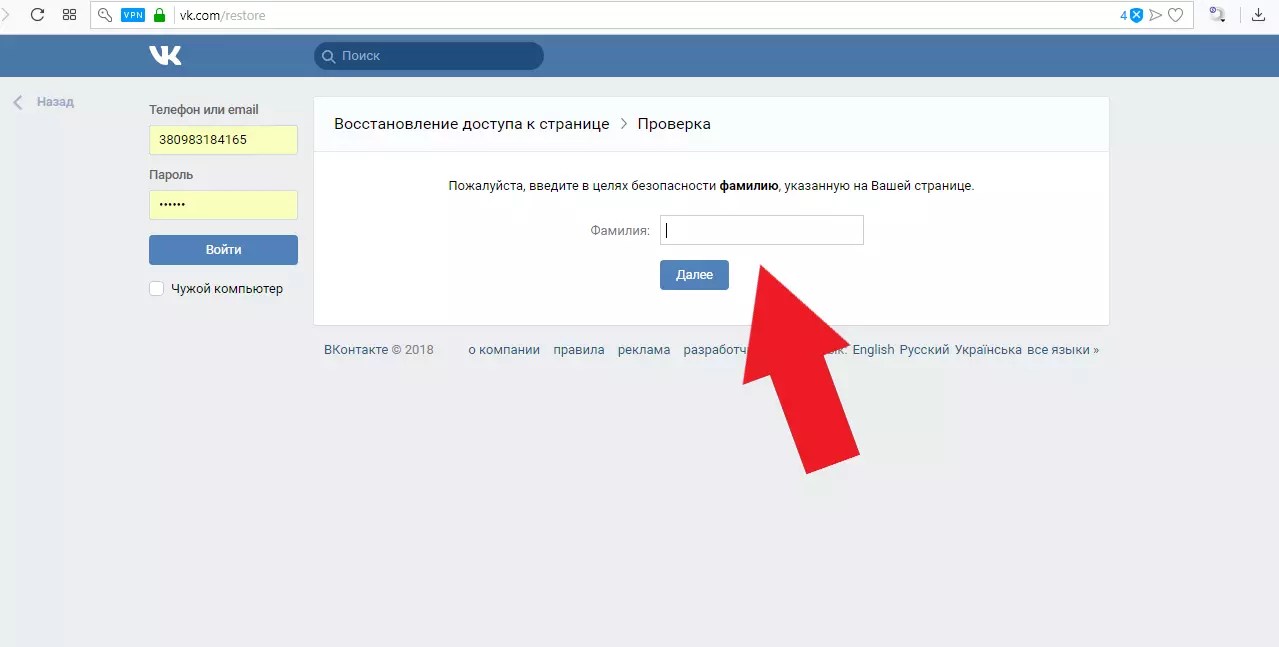
Второй способ, без СМС — заявка на восстановление
Работает только при условии, что на восстанавливаемой странице указаны твои настоящие имя и фамилия, а также есть твое настоящее фото. Страница восстанавливается на новый номер мобильного (он не должен быть привязан к другой странице). Этот способ требует времени — от одного до нескольких дней.
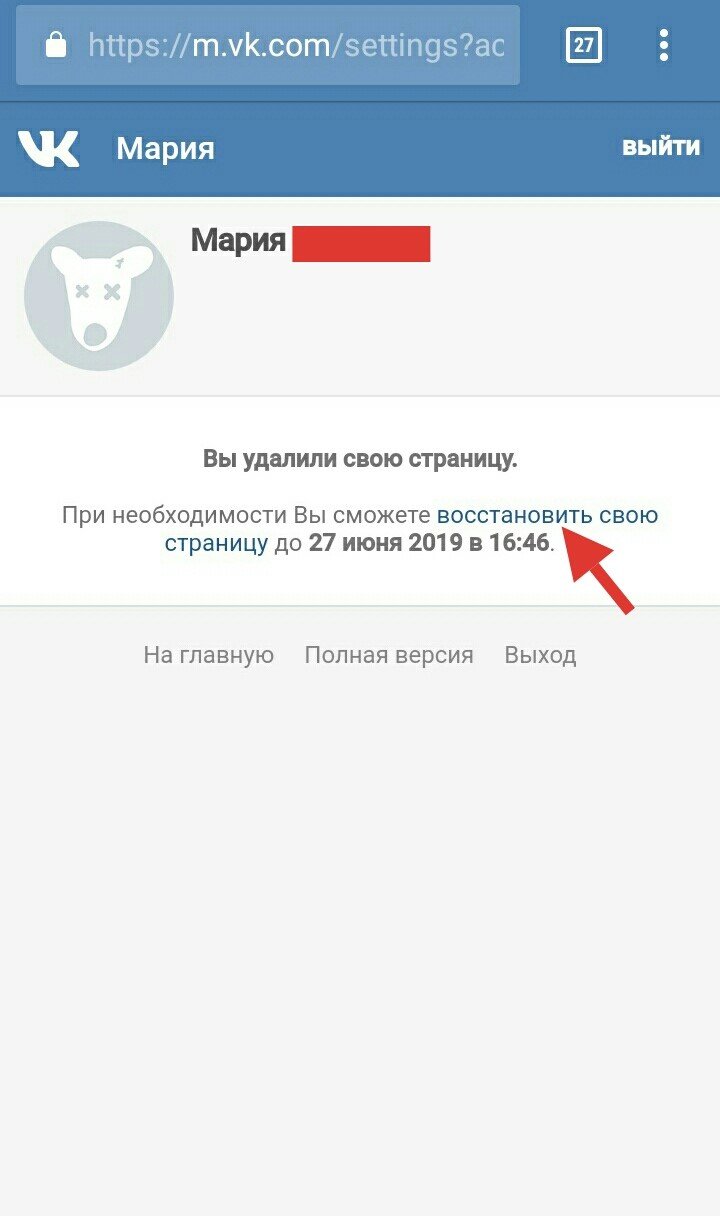 Фейк этим способом не восстановить.
Фейк этим способом не восстановить.Лучше делать это с компьютера или хотя бы с планшета.
Открой восстановление доступа к странице (откроется в новом окне).
Если у тебя только телефон, можно попробовать ссылку для мобильных пользователей — дойди до отправки кода в СМС и нажимай У меня нет доступа к номеру.Укажи ссылку на страницу, которую хочешь восстановить, или ее айди (как узнать айди?) и нажми Далее.
На следующем экране посмотри: правильное ли имя определил сайт? Та ли это страница? Если все правильно, укажи данные, которые помнишь. Главное — указать доступный номер телефона (тот, который у тебя сейчас). Этот номер будет твоим новым логином. Нельзя использовать номер, который привязан к другой странице — ты потеряешь к ней доступ.
Остальное заполнять не обязательно, просто заполни все, что помнишь, и нажми Подать заявку. На этом этапе может возникнуть ошибка «Неправильно введен старый пароль» (номер, email) — решение проблемы здесь.
Далее потребуется предоставить следующее:
- Твоя фотография на фоне заявки (сфоткайся при хорошем освещении на фоне экрана, на котором заполняешь заявку; если не получается, прочитай это: что делать, если ВКонтакте не принимает фото). Чтобы загрузить фото, нажми Выбрать файл и найди его на компьютере, выдели, затем нажми Открыть. Если фото не удается прикрепить, делай это с компьютера, очисти временные файлы браузера, переустанови его или попробуй другой браузер.
- Фотография документа (цветное фото или скан документа, где видно имя, фамилию и фотографию). Это НЕ обязательно паспорт (смотри, что делать, если нет паспорта). Загрузить точно так же, как фото на фоне заявки.
- Комментарий — здесь напиши, когда и почему потерял доступ к странице. Также здесь необходимо указать сведения о следующих событиях, если они имели место:
- Мое фото находится в скрытом альбоме (в каком?) или в альбоме с названием (каким?)
- Фото было, но удалено взломщиком (когда?)
- На странице указана ненастоящая фамилия и ты согласен изменить ее на реальную фамилию по предоставленному документу
- Страницу взломали и поменяли имя, фамилию (когда?)
- Страницу взломали и поменяли номер телефона (когда, и есть ли доступ к номеру, который был?)
Когда закончишь, нажимай Подать заявку.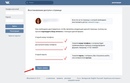 Последним действием нужно будет ввести код потверждения, который придет на телефон. Иногда бывает непонятно, куда его вводить. Вот инструкция:
Последним действием нужно будет ввести код потверждения, который придет на телефон. Иногда бывает непонятно, куда его вводить. Вот инструкция:
Что делать, если не приходит код? Убедись, что на телефоне есть деньги. Убедись, что у тебя в руках телефон именно с тем номером, который ты указал. Попробуй отправить СМС с другого своего номера, чтобы проверить, доходят ли они. Попробуй вставить сим-карту в другой телефон. Попробуй использовать другой свой номер (не привязанный ни к какой странице). В конце концов, обратись к своему сотовому оператору. Все советы собраны тут — Что делать, если код ВКонтакте не приходит?
Внимание: на телефон, который ты указал как доступный, придет ссылка на твою заявку — по ней всегда можно зайти и посмотреть, что там с заявкой. Может быть, попросят прислать что-то еще, поэтому не ленись и проверяй время от времени. Заявку будет рассматривать служба поддержки, так что придется подождать (день, два, три — обычно не дольше).
Как узнать, что заявка одобрена, страницу восстановили? На телефон, который ты указал как доступный, придет СМС. Тебе пришлют новые данные для входа: логин и пароль (пароль после первого входа можно поменять). Смотри также:
Другой способ зайти в восстановление доступа — открой полную версию сайта ВК, нажми на «Забыли пароль?», внизу будет ссылка Если Вы не помните данных или не имеете доступа к телефону, нажмите сюда. Нажми на слова «нажмите сюда», и ты перейдешь к запросу на восстановление доступа к странице.
В будущем настоятельно рекомендуется привязывать свою страницу к своему действующему номеру мобильного телефона, чтобы избежать взлома, а также чтобы иметь возможность быстро восстановить доступ, если забыл пароль. Если меняешь номер, нужно поменять его и в настройках ВК!
Почему заявка отклонена?
О том, почему заявка на восстановление страницы отклонена и что делать в этом случае, читай тут:
Как восстановить доступ к странице, к которой не привязан номер?
Может ли быть, что к странице не привязан номер? Да, если ты зарегистрировал на тот же номер другую страницу. В этом случае восстановить доступ к странице, к которой не привязан ни один номер, можно только вторым способом, то есть через полное восстановление.
В этом случае восстановить доступ к странице, к которой не привязан ни один номер, можно только вторым способом, то есть через полное восстановление.
Смотри также:
Что делать, если номер уже принадлежит другому человеку?
Только для совершеннолетних! Если номер, который привязан к твоей странице ВКонтакте, сейчас принадлежит другому человеку, а восстановить страницу без телефона ты не можешь (нет фотографий или не указаны настоящие имя и фамилия), то можно попытаться связаться с этим человеком (позвонить) и попросить разрешения восстановить страницу через СМС. Тебе от него потребуется только код, который придет в сообщении. Нужно объяснить ему, что ты сразу же привяжешь к странице свой действующий номер (чтобы не ждать 14 дней, на старый номер заказывается еще один код подтверждения), а он сможет спокойно зарегистрировать новую страницу, так как номер освободится и больше никак не будет с тобой связан. Согласится владелец номера помочь тебе или нет, мы не знаем.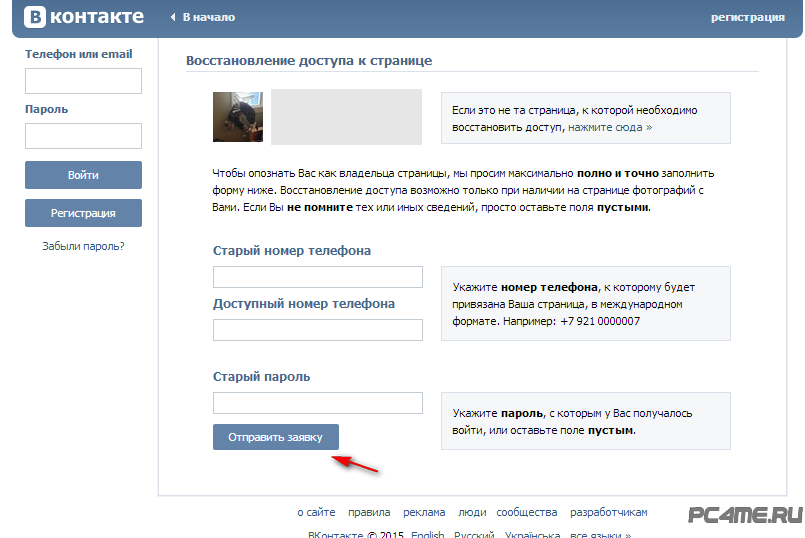 Возможно, стоит предложить ему небольшое вознаграждение. И будь осторожен, встречаясь с незнакомым человеком.
Возможно, стоит предложить ему небольшое вознаграждение. И будь осторожен, встречаясь с незнакомым человеком.
Что делать, если я помню пароль, но не помню номер?
Либо действуй по второму способу, либо вспоминай номер:
Смотри также
Как через почту восстановить ВК: инструкция
Сегодня тяжело представить человека, который может прожить хотя бы день, не заглянув в любимые социальные сети. ВК – это популярнейший сайт, который ежедневно посещают более 20 миллионов человек за 24 часа. Но иногда у пользователей возникают проблемы с доступом к своей странице и приходится узнавать, как восстанавливать страницу ВК через почту. Рассмотрим 2 способа: почта+телефон и только почта.
Восстановление с помощью почты и телефона
Для начала нужно открыть Вконтакте и внимательно рассмотреть форму входа. В верхней строке предлагается ввести номер телефона, привязанный к аккаунту или действующий эмейл. Ниже необходимо указать пароль. Если пользователь не помнит свой пароль, то следует нажать на кнопку «Забыли пароль?», которая находиться в нижней части формы.
Потом происходит переход на страницу восстановления пароля.
В строку необходимо вписать активный адрес электронной почты. Для этого нужно отключить «caps lock», переключить шрифт на английский язык и внимательно ввести адрес.
Затем на экране появится поле для подтверждения того, что вы не робот. В указанном поле нужно поставить галочку, потом появится окно, где нужно выбрать правильные изображения и нажать «Далее». Если вам что-то не понятно в картинках, то их можно обновить.
Затем появится форма, которая предлагает подтвердить свою фамилию.
После этого система предложит подтвердить страницу, если она ваша, то сделайте это.
загрузка…
На телефон, который был ранее привязан к странице придёт сообщение с кодом, его и нужно ввести в строку «полученный код».
После ввода кода нужно нажать кнопку «сменить пароль». На экране появится форма с двумя строками, в которые нужно ввести новый пароль, это нужно сделать дважды, чтобы не допустить ошибку. Предварительно переключите язык на английский и отключите «caps lock».
Предварительно переключите язык на английский и отключите «caps lock».
Затем на экране появится сообщение об успешном изменении пароля. Кроме того, вы получите оповещение об изменении пароля на телефон и почтовый адрес. В письме также будет предложено заполнить заявку на восстановление доступа к странице в ВК, если вышеописанные операции совершали не вы. Если же всю процедуру провёл владелец странички, то для входа нужно ввести новый пароль.
Так происходит восстановление пароля для доступа к странице ВК с помощью телефона и почты.
Восстановление пароля с помощью почты
Что делать, если пользователь не помнит данные для входа или не имеет доступа к телефону? Тогда нужно действовать следующим образом:
- На странице восстановления доступа под строкой, в которую вводят эмейл, телефон или логин, находится кнопка «Нажмите сюда». Кликните на неё и следуйте инструкциям системы.
- На экране появляется окно для ввода адреса странички ВК, например, https://vk.
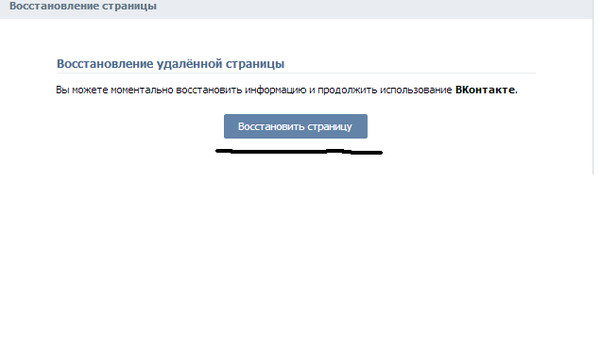 com/id123. После этого нужно кликнуть на кнопку «Далее». Если вы не запомнили свой адрес, то попросите помощи у друзей. Когда они заходят на вашу страницу, то адрес отображается в строке браузера. Если узнать адрес не получается, то кликните на кнопку «Нажмите здесь».
com/id123. После этого нужно кликнуть на кнопку «Далее». Если вы не запомнили свой адрес, то попросите помощи у друзей. Когда они заходят на вашу страницу, то адрес отображается в строке браузера. Если узнать адрес не получается, то кликните на кнопку «Нажмите здесь». - После этого вы попадаете на страничку поиска людей, где можно найти свою страницу по фамилии или имени. Значительно облегчают задачу фильтры, которые находятся сбоку: страна, школа, возраст, пол и т. д.
- Если вы увидели свою страницу, то кликните на надпись «Это моя страница». Затем на экране появится окно, где нужно заполнить все поля: старый и активный номер телефона, эмейл, старый пароль. Отправьте заявку и ожидайте, через некоторое время администрация пришлёт письмо на активную почту с результатами восстановления доступа.
Процедура восстановления пароля без телефона завершена.
Причины потери доступа к странице ВК
Несмотря на то что Вконтакте – это современный сервер с лучшим техническим оснащением, проблемы со входом периодически возникают. Существует несколько причин потери доступа к аккаунту в ВК:
Существует несколько причин потери доступа к аккаунту в ВК:
- Вирус блокирует отображение сайта. Носителями вируса могут быть специальные программы и приложения для ВК. Они позволяют скачивать разные материалы с сайта, однако после их установки часто возникают проблемы с отображением Вконтакте.
- Неправильно введённая ссылка в строке браузера после чего появляется сообщение «Попытка соединения не удалась».
- Требование отправки платного сообщения. Страница не открывается, а вместо неё появляется окно с предложением отправить платное смс, после чего человек получит доступ к аккаунту. Категорически не рекомендуется это делать! Решить проблему можно с помощью специального приложения, например, VKontakte Unlock, которое избавит от вируса и будет периодически сканировать систему на наличие опасных носителей.
- Ошибка 404 при входе в ВК, Яндекс. Эта проблема возникает из-за вируса, для её решения нужно выполнить следующие действия:
- Пуск
- Мой компьютер
- Диск С
- Папка «Виндовс»
- «System32»
- «Drivers»
- папка «etc»
- файл «hosts».

Последний файл открывают через «блокнот», находят строчку 127.0.0.1 localhost, а все строчки после неё удаляют (это вирус). Также следует избавиться от всех файлов, в названии которых содержится vk.com, mail.ru, vkontakte.exe.
- Взлом страницы хакерскими программами, которые меняют пароль. Для начала чистят файл host (как в предыдущем случае), а потом меняют пароль.
Это основные причины потери доступа к странице в ВК. Если вы перепробовали все варианты решения проблемы, но всё равно не можете зайти в свой аккаунт, то необходимо обратится в техническую поддержку.
Как восстановить страницу в вк после удаления. Можно ли восстановить страницу вконтакте
Мы уже разбирали, как удалить страницу вконтакте. Если вы после этого решите восстановить свою страничку вк, то воспользуйтесь следующим способом.
Оглавление:
- Для чего это нужно
- Как восстановить страницу вконтакте после удаления
- Восстановление доступа к странице
- Заключение
Для чего это нужно
После удаления страницы, у вас есть 7 месяцев на то, чтобы вернутся в социальную сеть. Достаточно восстановить страницу, и вы сразу получите полный доступ к своему профилю и всем функциям.
Достаточно восстановить страницу, и вы сразу получите полный доступ к своему профилю и всем функциям.
Как восстановить страницу вконтакте после удаления
Заходим на главную страницу:
https://vk.com
Здесь в форме ввода логина и пароля, мы должны ввести свои учетные данные (см. как восстановить пароль в вк). После этого нажимаем кнопку «Войти».
Мы увидим сообщение о том, что страница была удалена. Здесь нас интересует ссылка «Восстановить свою страницу». Щелкаем по ней.
нас переместят к специальной форме, где нужно нажать кнопку «Восстановить страницу».
После этого нас перебросил на страницу своего профиля. Отлично, можно заново пользоваться контактом.
Восстановление доступа к странице
В том случае, если вы не можете зайти в свой профиль, по причине того, что забыли учетные данные, нужно воспользоваться функцией сброса пароля.
После неверного ввода пароля, вы будете перемещены на страницу восстановления доступа.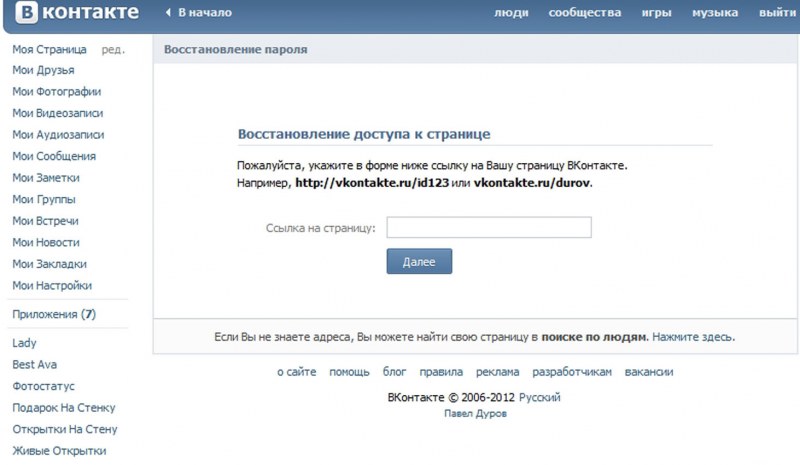 Здесь нужно ввести свой номер телефона, который был привязан к странице (см. как отвязать номер от вк), и нажать кнопку «Восстановить доступ».
Здесь нужно ввести свой номер телефона, который был привязан к странице (см. как отвязать номер от вк), и нажать кнопку «Восстановить доступ».
Вам на телефон будет отправлен код, который нужно ввести в форму. После этого щелкайте кнопку «Восстановить доступ». Необходимо будет придумать и ввести новый пароль (см. сложный пароль для вк).
После того, как вы зайдете на свою страничку вк, можно переходить к процессу восстановления.
Заключение
Читайте также:
Имейте ввиду, что если в течении 7 месяцев, вы не вернете свою страницу, все данные будут удалены. Дальше необходимо будет заново регистрироваться.
Теперь вы знаете, как восстановить доступ к странице вк. Пользуйтесь!
Вопросы?
Вам помогла эта информация? Удалось решить возникший вопрос?
Понравилась статья? Пожалуйста, подпишитесь на нас Вконтакте!
Мой мир
Одноклассники
Google+
Загрузка.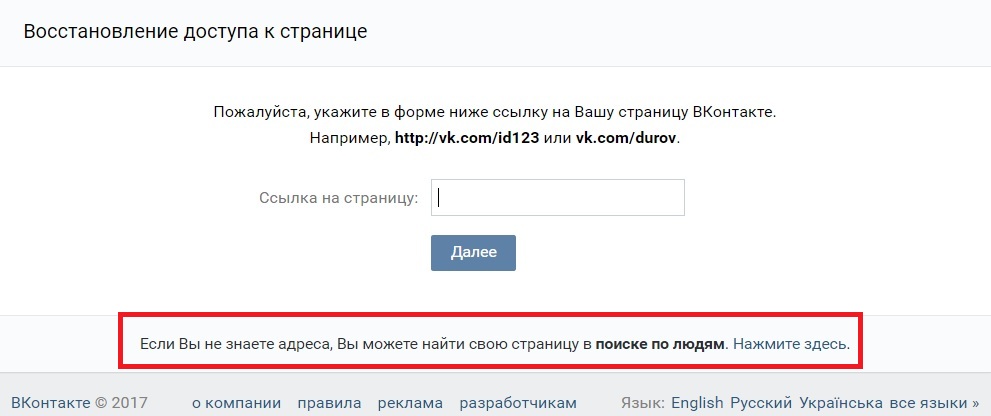 ..
..Как восстановить страницу «В Контакте»? :: SYL.ru
Сайт «ВКонтакте» пользуется большой популярностью. Проводя много времени в сети, нельзя его не заметить. Может быть, у вас уже есть страница на этом ресурсе, а может, в скором времени будет. Поэтому сейчас попробуем ответить на вопрос о том, как восстановить страницу «В Контакте» после ее удаления или блокировки.
Социализация Интернета
Современный человек очень много проводит времени в Интернете. В частности, в социальных сетях. Здесь созданы страницы с персональными данными, фотографиями, множеством разных переписок с другими людьми, групп по интересам. Некоторые пользователи имеют хорошо развитые аккаунты с большим количеством друзей и раскрученных групп. Но что делать, когда доступ ко всему этому пропал? Как восстановить страницу «В Контакте»?
Простой и надежный способ
Итак, начнем. Для входа на сайт «В Контакте» нужно открыть главную страницу, указать почтовый ящик или привязанный телефон, затем ввести пароль и нажать «Войти».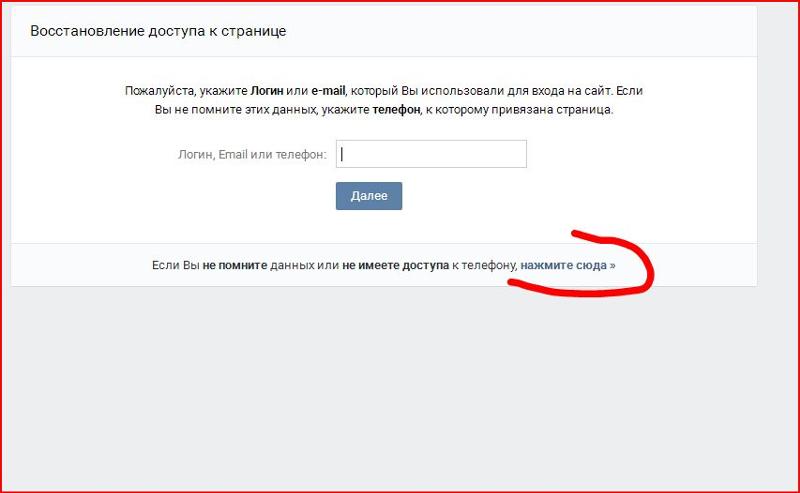 И вот после этих процедур вместо вашей страницы вы видите сообщение о ее удалении. Как восстановиться «В Контакте»? Для возвращения потерянного аккаунта переходим по ссылке «Восстановить». На открывшейся странице вновь нажимаем на «Восстановить страницу». После таких, совсем несложных, процедур ваша страница вновь появится со всеми фотографиями, музыкой, видеозаписями и другой персональной информацией.
И вот после этих процедур вместо вашей страницы вы видите сообщение о ее удалении. Как восстановиться «В Контакте»? Для возвращения потерянного аккаунта переходим по ссылке «Восстановить». На открывшейся странице вновь нажимаем на «Восстановить страницу». После таких, совсем несложных, процедур ваша страница вновь появится со всеми фотографиями, музыкой, видеозаписями и другой персональной информацией.
А если все намного сложнее?
Как восстановить страницу «В Контакте», если с правильными регистрационными данными попасть на нее не получается? Такая ситуация может случиться, когда аккаунт был заблокирован администратором, например, после взлома. Так что заходим на страницу, содержащую форму восстановления после взлома. Здесь вводим номер мобильного телефона (или е-mail), на который зарегистрирована страница, и нажимаем кнопку «Далее». Вводим код с графического изображения в виде цифр и английских букв. После таких процедур вы увидите страницу, которая соответствует номеру телефона или е-mail адресу.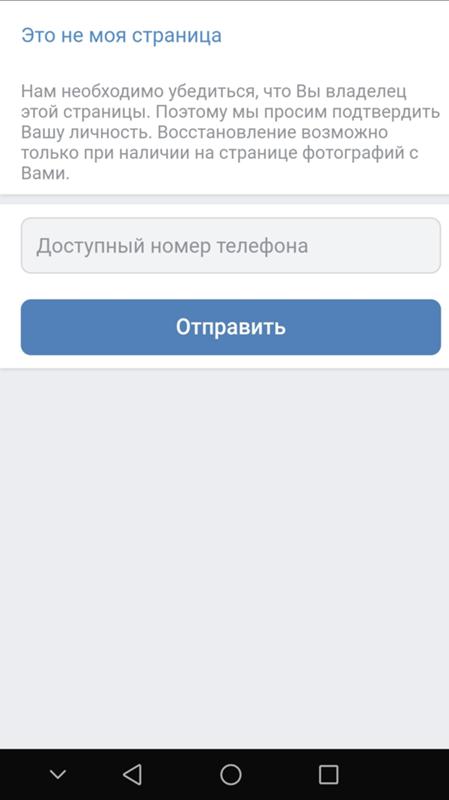 Для идентификации представляется минимум информации: имя и фамилия пользователя, установленный аватар, страна проживания. В случае если эта страница ваша, нажимайте «Да, это нужная страница».
Для идентификации представляется минимум информации: имя и фамилия пользователя, установленный аватар, страна проживания. В случае если эта страница ваша, нажимайте «Да, это нужная страница».
Но это еще не все
Нужно еще восстановить пароль с помощью смс. Может быть, номер телефона, к которому привязана страница, у вас отсутствует. В таком случае нажимаем на ссылку «нажать здесь», которая расположена в конце фразы «если у вас нет доступа к номеру, или не приходит код, попробуйте нажать здесь». Перед вами появится окно, где нужно ввести данные: новый и старый телефонные номера, старый е-mail и настоящий. Если все готово, нажимаем «Отправить заявку». На ваш телефонный номер должен придти проверочный код – введите его в нужное поле. В результате появится подтверждающая страница с указанием принятия заявки на восстановление доступа. Через некоторое время ваша страница будет в полном вашем распоряжении. Вы получите новый логин и пароль, который будет выслан в виде смс на ваш телефонный номер.
Все готово, можете пользоваться вашей страницей
Ну вот, вы уже знаете, как разблокировать страницу «В Контакте». Все-таки хочется верить, что вам удастся избежать таких неприятных ситуаций, как блокировка аккаунта. Однако в жизни бывает все, поэтому примите к сведению следующий совет. Здесь было показано, как восстановить страницу «В Контакте», используя возможности этого сайта. Будьте внимательны, пользуясь какими-либо программами или услугами сомнительного происхождения. Вероятнее всего, вы потратите зря время и деньги.
Как восстановить страницу (страничку) Вконтакте (ВК, Контакте)?
6 июля, 2016 Любовь ЗубареваЗдравствуйте!
Мы снова поговорим о социальной сети Вконтакте. Вы уже знаете, как зарегистрироваться Вконтакте бесплатно, умеете менять пароль от своей странички (что такое логин, пароль от сайта?).
Сегодня разберем еще один популярный вопрос: как восстановить страницу (страничку) Вконтакте (ВК, Контакте).
Социальная сеть Вконтакте очень популярная, в связи с этим поступает много вопросов по работе с ней. Давайте сегодня подробнее разберем проблемы заморозки вашего аккаунты, возможные причины блокировки (заморозки), как восстановить страничку и какие проблемы могут возникнуть на пути решения этой задачи.
Содержание
Почему мою страничку Вконтакте заморозили и что это значит?
Есть много причин, почему ваша страница может быть заморожена (это значит что администрация сайта Вконтакте временно ограничила вам доступ к вашей страничке по каким-то причинам).
Вам нужно прочитать следующую заметку, если вы не знаете что такое моя страница ВКонтакте.
Вашу страницу могла заблокировать администрация социальной сети ВКонтакте. Это вынужденная мера, например, чтобы остановить злоумышленников, которые взломали вашу страничку, подобрав ваш логин и пароль (как выбрать надежный пароль?) для входа и рассылают спам от вашего имени, или массово вступают в различные группы.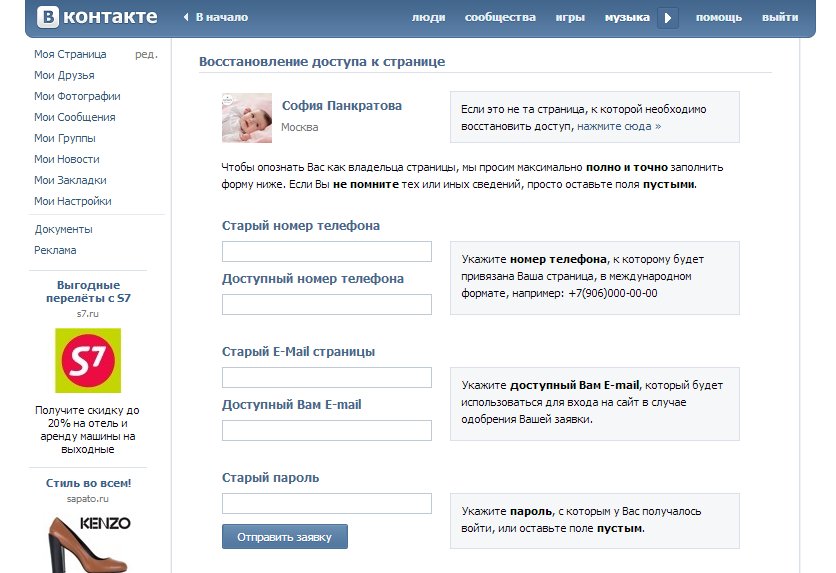
Если вас вашу страничку заморозили в первый раз, тогда разморозить (восстановить доступ к странице) вы сможете страничку почти что сразу. Вам нужно будет запросить пароль на ваш номер телефона, вам придет код смс-кой (смс бесплатная), когда вы введете код, вам нужно будет придумать ваш новый пароль от личной странички.
С каждой заморозкой время заморозки вашей странички увеличивается, и если вашу страницу часть замораживают на разморозку может потребоваться неделю и даже месяц, а при многократных нарушениях вашу страницу Вконтакте даже могут заблокировать Администрация сайта навсегда.
Как восстановить страницу ВКонтакте (ВК)?
Если ваша страница была заморожена, о чем я писала выше, тогда сразу же переходите к разморозке) — я описала процедуру разморозки вашей странички выше.
Если же вы просто не можете войти на свою страничку ВК, например выходит ошибка, что ваш логин и/или пароль неверный. Тогда вам сначала нужно проверить, действительно ли правильно вводите свои данные для входа на личную страничку.
Может быть, вы вводите русские буквы вместо английских? Тогда переключите язык и попробуйте еще раз.
Или может быть вы печатаете в пароле большие буквы вместо маленьких? Тогда выключи те на клавиатуре кнопку Caps Lock.
Если все это не помогает, и пароль не подходит, тогда вам нужно восстанавливать пароль и затем уже поменять пароль:
[iOS и Android] Как восстановить контакты из Google
Хотите получить контакты из Google, но не знаете как? Это руководство покажет вам, как восстановить контакты из Google с подробными инструкциями. Кроме того, мы также расскажем, как восстановить контакты с телефона без Google.
Советы по восстановлению мобильного телефона
Google / LG / Huawei Recovery
Другое Восстановление данных телефона
Как восстановить контакты из гугла? Это частый вопрос, который задает большинство пользователей Android и iOS.
- «Мой сын играет с моим телефоном, и он удалил все мои контакты, как мне получить их из Google»?
- «Я сбросил заводские настройки телефона, и все мои контакты были удалены.
 Что я могу сделать, чтобы вернуть их или как восстановить контакты Gmail »?
Что я могу сделать, чтобы вернуть их или как восстановить контакты Gmail »? - «Я сохранял свои контакты в учетной записи Google, но внезапно обнаружил, что некоторые из моих контактов отсутствуют. Так как же мне их вернуть »?
Если вы также сталкиваетесь с той же ситуацией, что и указанные выше пользователи, и не знаете, как получить контакты из Google, то вот выход.В этой статье мы не только расскажем вам о нескольких способах восстановления удаленных контактов из учетной записи Google, но также покажем вам еще один надежный способ восстановления удаленных контактов без учетной записи Google.
Как восстановить контакты из учетной записи Google
Ниже приведены способы с соответствующими шагами для получения контактов из учетной записи Google и Gmail в Android и iPhone.
1. Восстановление контактов Gmail — iPhone
Перед запуском процесса восстановления контактов должны быть выполнены некоторые условия:
- У вас должен быть доступ к вашей учетной записи Gmail.

- Вы должны были ранее синхронизировать свои контакты с Gmail.
- Ваш iPhone должен быть правильно подключен к Интернету.
Шаг 1. Включите iPhone> перейдите к настройкам > прокрутите вниз и коснитесь Учетные записи и пароли > коснитесь Добавить учетную запись и выберите Google .
Как восстановить контакты Gmail на iPhone
Шаг 2. Откройте окно учетной записи Google, затем введите данные Gmail и нажмите Войти > Нажмите Разрешить, чтобы продолжить> Переместите кнопку Контакт вправо, чтобы включить его.
Шаг 3. Нажмите Сохранить на моем iPhone вариант, чтобы сохранить существующие контакты на вашем iPhone нетронутыми> Нажмите Сохранить в верхнем правом углу и дождитесь завершения процесса.
2. Восстановление контактов из Google — Android
Шаг 1. Откройте свою учетную запись Gmail и щелкните значок Gmail> Щелкните значок Gmail и выберите опцию «Контакты» в раскрывающемся меню.
Шаг 2. Когда вы увидите список контактов, нажмите «Еще», чтобы открыть раскрывающееся меню.Здесь вам нужно выбрать Восстановить контакты. На экране появится опция «Восстановить», где вы можете изменить список контактов на любой из последних 30 дней и повторно синхронизировать учетную запись Gmail с телефоном Android.
Как восстановить контакты без учетной записи Google
Выше мы обсуждали, как восстановить контакты с учетной записью Gmail. Однако иногда у нас может не быть доступной учетной записи Google, мы не синхронизировали контакты с Google до их потери или контакты, которые мы удалили, не существуют в Google.Итак, ниже мы хотели бы отдельно поговорить о том, как восстановить удаленные контакты с устройств iOS и телефонов Android без какой-либо учетной записи Google.
1. Получить контакты на Android без учетной записи Google
Единственный вариант для вас восстановить удаленные контакты на телефоне Android без учетной записи Google — это получить помощь от некоторого программного обеспечения для восстановления данных Android, такого как PhoneRescue для Android, которое может глубоко сканировать ваш телефон Android и находить удаленные контакты. Он помог миллионам пользователей Android успешно восстановить удаленные или утерянные контакты, и эти пользователи доверяют им для восстановления других данных Android.
Он помог миллионам пользователей Android успешно восстановить удаленные или утерянные контакты, и эти пользователи доверяют им для восстановления других данных Android.
С PhoneRescue для Android все ваши удаленные контакты будут легко восстановлены с подробной информацией, включая имя контакта, номер телефона, адрес электронной почты, должность, адрес, компании и многое другое. Кроме того, вы можете предварительно просмотреть удаленные контакты перед восстановлением и выбрать те, которые вы больше всего хотели восстановить. Всего 1 щелчок и 3 простых шага необходимы для завершения задачи.
Бесплатно загрузите PhoneRescue для Android на свой компьютер прямо сейчас, а затем прочтите инструкции ниже, чтобы с легкостью восстановить удаленные контакты.
Шаг 1. Установите и откройте PhoneRescue для Android на вашем компьютере> Подключите телефон Android к компьютеру с помощью USB-кабеля> Проверить только контакты> Нажмите Далее, чтобы просканировать ваше устройство Android.
Проверить только контакты и нажать Далее
Шаг 2. После завершения процесса сканирования выберите контакты, которые вы хотите восстановить на устройство, непосредственно с помощью кнопки «На устройство» или сохраните их на компьютере, нажав «На компьютер».
Восстановите контакты по мере необходимости
2. Получить контакты с iPhone без учетной записи Google
Чтобы восстановить удаленные контакты с iPhone без Google, вам доступны несколько способов. Если вы раньше делали резервную копию iTunes или iCloud, просто выполните следующие действия, чтобы восстановить удаленные контакты напрямую из резервной копии.
Стоит напомнить, что оба способа восстановления из резервной копии iTunes и iCloud не позволяют восстановить только контакты, для этого требуется полное восстановление.Кроме того, необходимо удалить все существующие данные на вашем iPhone и заменить их файлами резервных копий. Стертые предыдущие данные больше не могут быть восстановлены.
Итак, вам лучше убедиться, что выбранная вами резервная копия включает удаленные контакты. В противном случае более важные данные будут потеряны на вашем iPhone после процесса. Если вы не уверены, что ваши резервные копии содержат удаленные контакты или нет, или не хотите ничего терять при восстановлении контактов, просто обратитесь к Решению 3, чтобы завершить задание.
Решение 1. Восстановить удаленные контакты с iPhone с помощью iTunes Backup
Шаг 1. Запустите iTunes и подключите устройство iOS к компьютеру с помощью кабеля USB.
Шаг 2. С помощью мыши нажмите правую кнопку мыши на вашем устройстве iOS из списка устройств и выберите «Восстановить резервную копию».
Шаг 3. Выберите последнюю резервную копию, появившуюся на экране, и нажмите «Восстановить».
Решение2: восстановить удаленные контакты с iPhone с помощью iCloud Backup
Вы также можете восстановить удаленные контакты с телефона с помощью резервной копии iCloud, если вы сделали это до потери контактов.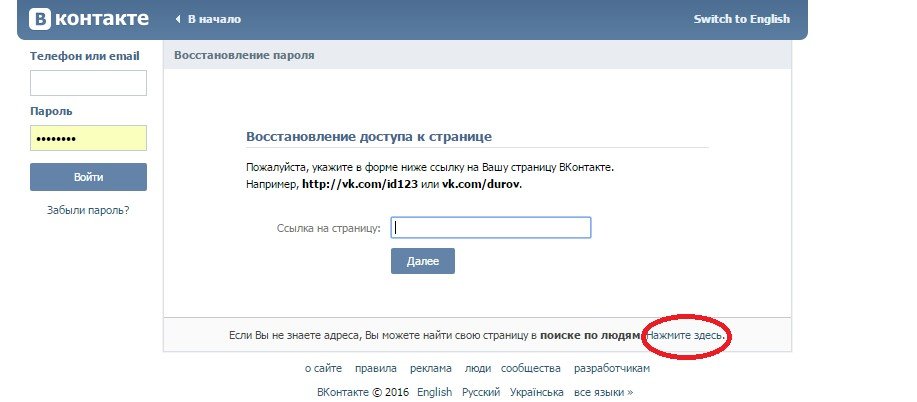 Если вы сделали доступную резервную копию iCloud, вы можете выполнить указанные ниже действия, чтобы восстановить контакты телефона.
Если вы сделали доступную резервную копию iCloud, вы можете выполнить указанные ниже действия, чтобы восстановить контакты телефона.
Шаг 1. Изначально нужно стереть все содержимое и настройки с нового iPhone. Для этого вам нужно перейти в Настройки> Общие> Сброс> Стереть содержимое и настройки.
Шаг 2. Перейдите на экран приложений и данных и выберите «Восстановить из резервной копии iCloud»> «Войдите в свою учетную запись iCloud»> «Просто выберите резервную копию iCloud, содержащую контакты, которые вы хотите восстановить.
Решение 3. Восстановите удаленные контакты с iPhone с помощью iOS Data Recovery Tool
Поскольку Apple не предлагает пользователям возможности извлекать только контакты из резервной копии iTunes или iCloud, многие пользователи предпочитают попробовать PhoneRescue для iOS для восстановления удаленных контактов с iPhone.
PhoneRescue для iOS предлагает 3 режима восстановления: с устройства iOS (без резервного копирования), из резервной копии iTunes и из резервной копии iCloud. Независимо от того, есть у вас резервная копия или нет, она поможет вам легко восстановить удаленные контакты.Кроме того, в отличие от традиционного способа восстановления из резервных копий iTunes / iCloud, PhoneRescue позволяет предварительно просматривать и выбирать контакты перед восстановлением и позволяет восстанавливать только удаленные контакты с iPhone, а не полное восстановление вслепую.
Независимо от того, есть у вас резервная копия или нет, она поможет вам легко восстановить удаленные контакты.Кроме того, в отличие от традиционного способа восстановления из резервных копий iTunes / iCloud, PhoneRescue позволяет предварительно просматривать и выбирать контакты перед восстановлением и позволяет восстанавливать только удаленные контакты с iPhone, а не полное восстановление вслепую.
Более того, он не сотрет и не заменит ничего на вашем iPhone во время процесса восстановления. Все ваши существующие данные будут сохранены после процесса. Бесплатно загрузите PhoneRescue для iOS на свой компьютер прямо сейчас, а затем выполните следующие действия, чтобы легко восстановить удаленные контакты.
Шаг 1. Установите и откройте PhoneRescue для iOS на вашем компьютере> Подключите устройство iOS к компьютеру с помощью кабеля USB> Выберите «Восстановление из режима устройства iOS»> Нажмите стрелку вправо.
Выберите Восстановление с устройства iOS
Шаг 2.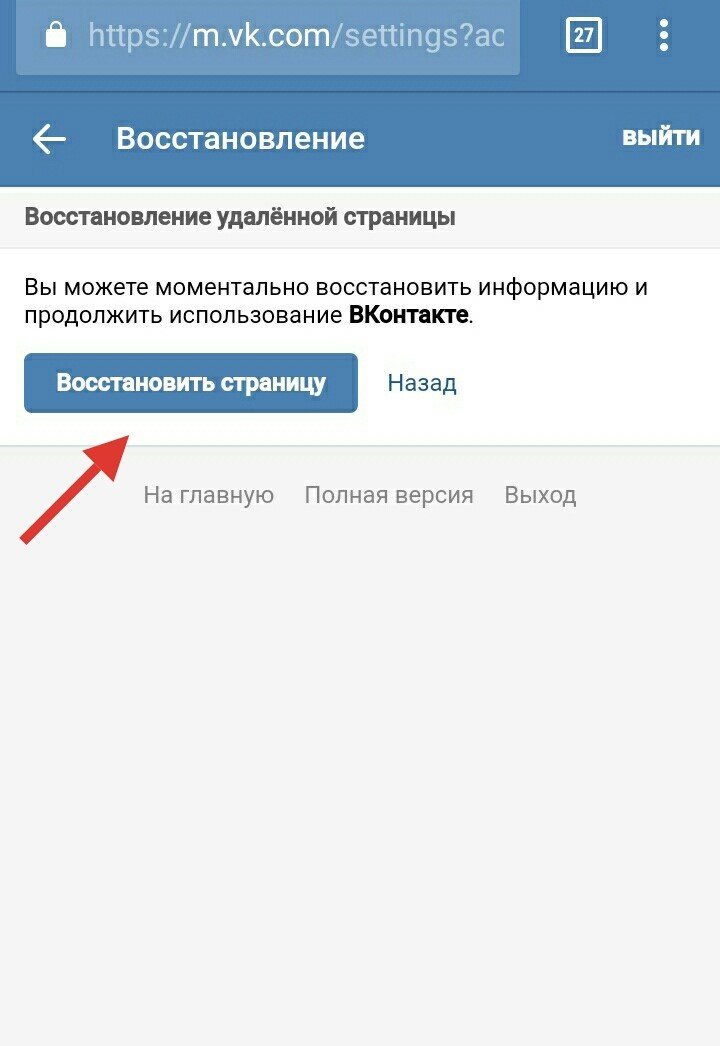 Отметьте только контакты> Нажмите кнопку ОК, чтобы продолжить.
Отметьте только контакты> Нажмите кнопку ОК, чтобы продолжить.
Проверить категорию контактов и нажать кнопку «ОК»
Шаг 3. Просмотрите и выберите контакты, которые хотите восстановить> Нажмите кнопку «На iDevice», чтобы восстановить их напрямую в приложении «Контакты» iPhone, или нажмите кнопку «На компьютер», чтобы сохранить их на своем компьютере для резервной копии.
Восстановление контактов iPhone на компьютер или устройство
Итог
В этой статье мы обсудим различные способы восстановления контактов Gmail, а также получения контактов без учетной записи Google на Android и iPhone. Это основная проблема, с которой мы сталкиваемся в нашей повседневной жизни, и иногда мы не делаем резервную копию наших контактов. В этом случае PhoneRescue может быть самым идеальным инструментом, который поможет вам восстановить все данные и контакты с Android и iOS достойным и простым способом.Так что не стесняйтесь получить бесплатную пробную версию сейчас>
Джой Тейлор Член команды iMobie, а также поклонник Apple, любит помогать большему количеству пользователей решать различные типы проблем, связанных с iOS и Android.
Удалить или восстановить страницу | Центр обработки данных и сервер Confluence 7.10
Когда вы удаляете страницу Confluence, мы перемещаем ее в корзину пространства.Она не удаляется окончательно и может быть восстановлена администратором пространства, пока страница не будет окончательно удалена из корзины.
Не видите вариант удаления? Удалить появляется только в том случае, если вам разрешено удалить страницу. Как разрешения на пространство, так и ограничения страниц могут препятствовать удалению.
Удалить одну страницу
Когда вы удаляете страницу в Confluence, вы также удаляете ее историю страниц. Если вы хотите удалить только определенную версию страницы, ознакомьтесь с приведенными ниже инструкциями по удалению определенной версии.
Чтобы удалить страницу:
- Перейдите на страницу и выберите> Удалить .
- Мы предупредим вас о любых проблемах, например о сбоях входящих ссылок.
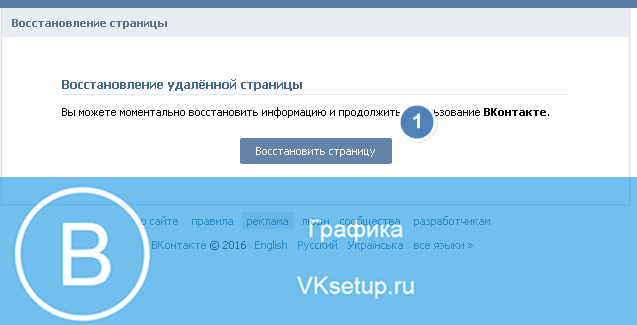 Для продолжения выберите Удалить .
Для продолжения выберите Удалить .
Страница будет отправлена в корзину, где ее сможет восстановить администратор пространства.
Любые дочерние страницы (включая любые закрытые страницы, которые вам не разрешено видеть) будут перемещены на ближайшую родительскую страницу.
На этой странице:
Связанные страницы:
Удалить иерархию страниц
Только пользователи с разрешением на удаление страницы в пространстве могут удалять иерархии.
При удалении страницы с дочерними страницами у вас есть возможность удалить всю иерархию страниц.
Чтобы удалить иерархию страниц:
- Перейдите на родительскую страницу и выберите> Удалить .
- Выберите Также удалите дочерние страницы , затем нажмите Далее .

- Мы предупредим вас о любых проблемах, например о сбоях входящих ссылок. Для продолжения выберите Удалить .
Страницы будут отправлены в корзину, где их сможет восстановить администратор пространства.
Любые запрещенные страницы (которые вам не разрешено просматривать или удалять) не будут удалены и переместятся на ближайшую родительскую страницу.
Пользователи, у которых есть только право Удалить собственное, не могут удалять иерархии, даже если они создали все страницы в иерархии.
Удалить неопубликованную страницу
Чтобы удалить страницу, которая никогда не публиковалась (черновик), в редакторе выберите> Удалить неопубликованную страницу .
Удаленные черновики не отправляются в корзину, поэтому не могут быть восстановлены. Если другие люди внесли свой вклад в черновик, вы удалите их работу, а также свою собственную.
Удалить версию страницы
Администраторы пространства могут удалять определенные версии из истории страниц. Это полезно, если вам нужно предотвратить восстановление старых версий страницы в будущем.Удаление версии страницы является постоянным и не может быть отменено.
Это полезно, если вам нужно предотвратить восстановление старых версий страницы в будущем.Удаление версии страницы является постоянным и не может быть отменено.
Чтобы удалить определенную версию страницы:
Перейдите на страницу и выберите> История страницы
- Выберите Удалить рядом с версией, которую вы хотите удалить.
После того, как вы удалили версию, при необходимости другие версии будут перенумерованы.
Восстановить удаленные страницы
Если вы администратор пространства, вы можете восстановить удаленные страницы обратно в пространство.Это полезно, если кто-то случайно удалил страницу и ему нужно вернуть ее.
Чтобы восстановить удаленную страницу:
- Перейдите в пространство и выберите Инструменты пространства > Инструменты содержимого в нижней части боковой панели
- Выберите Корзина .

- Выберите> Восстановить рядом со страницей, которую вы хотите восстановить.
Страницы восстанавливаются в корень пространства. Перейдите в Инструменты пространства> Изменить порядок страниц, чтобы перетащить восстановленную страницу обратно в иерархию страниц.
Очистить корзину или удалить страницу без возможности восстановления.
Если вы являетесь администратором пространства, вы можете безвозвратно удалить страницу (и все прикрепленные к ней файлы), удалив ее из корзины. После очистки страница, все ее версии и прикрепленные файлы исчезнут навсегда.
Чтобы удалить удаленные страницы:
- Перейдите в пространство и выберите Инструменты пространства > Инструменты содержимого в нижней части боковой панели
- Выберите Корзина .
- Выберите> Очистить рядом с определенной страницей или вы можете Очистить все , чтобы полностью очистить корзину.

Восстановить удаленные контакты на телефоне Android (3 проверенных способа)
Предисловие : Android становится все более популярным благодаря своей открытости. Открытая функция позволяет любым производителям мобильных терминалов присоединиться к альянсу Android. Значительная открытость может привести к тому, что у него будет больше разработчиков и все более богатые пользователи и приложения.Однако самая основная и незаменимая функция мобильного телефона — это совершать звонки. В телефоне хранится много контактов, которым мы часто поздравляем. Если мы случайно потеряли контакты в телефоне, как мы можем восстановить контакты с телефона Android? Не волнуйтесь, эта статья покажет вам , как восстановить удаленные контакты с мобильного телефона Android .
Примечание: Пользователи iPhone могут без колебаний перейти на другую страницу, чтобы узнать, как восстановить удаленные контакты на iPhone.
Как вы знаете, объем памяти мобильного телефона увеличивается настолько, что пользователи привыкли хранить в своих телефонах сотни тысяч контактов.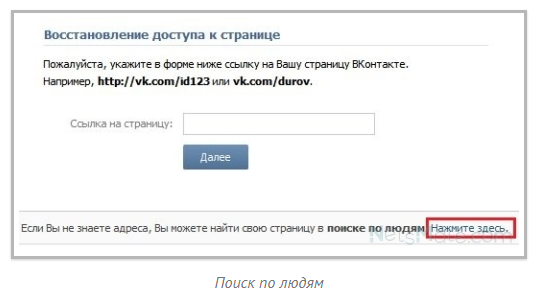 Но действительно ли безопасно сохранять данные в мобильном телефоне? Конечно, нет. Контакты, которые вы сохранили в телефоне Android, могут быть потеряны по разным причинам. Например, если вы потеряли свой мобильный телефон, или случайно удалили контакты, или ошибочно отформатировали телефон, или в любых других непредвиденных случаях, все это может привести к потере контактов с вашего мобильного телефона.
Но действительно ли безопасно сохранять данные в мобильном телефоне? Конечно, нет. Контакты, которые вы сохранили в телефоне Android, могут быть потеряны по разным причинам. Например, если вы потеряли свой мобильный телефон, или случайно удалили контакты, или ошибочно отформатировали телефон, или в любых других непредвиденных случаях, все это может привести к потере контактов с вашего мобильного телефона.
Многие пользователи Android чувствуют себя подавленными, когда их контакты были удалены или утеряны без предварительного резервного копирования. Вот почему настоятельно рекомендуется регулярно делать резервные копии контактов на Android. Что делать, если у вас нет резервной копии? Есть ли решение восстановить все удаленные контакты? Да, просто читайте дальше.
Часть 1: Как восстановить удаленные контакты на Android с помощью Coolmuster Lab.Fone для Android
Часть 2: Как восстановить удаленные контакты с Android с помощью Coolmuster Android SMS + Восстановление контактов
Часть 3: Как восстановить удаленные номера телефонов на Android через Gmail
Часть 1: Как восстановить удаленные контакты на Android с помощью Coolmuster Lab. Fone для Android
Fone для Android
Да, конечно, вы можете восстановить все потерянные контакты с помощью надежного инструмента восстановления контактов Android. Контакты, а также текстовые сообщения хранятся во внутренней флеш-памяти мобильного телефона. Когда вы удаляете контакты с Android, они фактически не стираются, а только помечаются как бесполезные и могут быть перезаписаны новыми данными. Поэтому прекратите пользоваться телефоном после потери контактов и возьмите профессиональный Android Contact Recovery — Coolmuster Lab.Fone для Android (для Windows 10/8/7 / XP / Vista) или Coolmuster Lab.Fone для Android (Mac) для восстановления удаленных контактов с Android, а также текстовых сообщений, журналов вызовов, фотографий и других файлов.
Основные функции Android Contact Recovery — Coolmuster Lab.Fone для Android:
— Глубокое сканирование файловой системы хранения Android и мгновенное восстановление потерянных данных.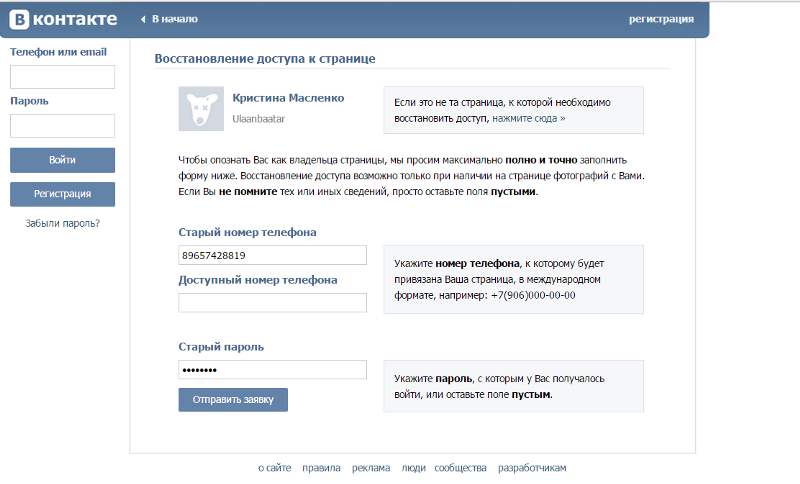
— Поддержка восстановления удаленных файлов с SD-карты Android, внутренней флеш-памяти Android и SIM-карты.
— Не только контакты, но и SMS, видео, музыка, фотографии, история звонков, аудио, документы и т. Д.можно легко восстановить.
— Не только восстановление удаленных данных с устройства Android, но также предварительный просмотр и резервное копирование файлов с телефона Android.
— Широко совместим практически со всеми телефонами и планшетами Android начиная с Android 2.0 и выше, включая, помимо прочего, Samsung, Huawei, Sony, HTC, LG, Motorola, ZTE и т. Д. (Последние модели Samsung Galaxy S10 / S10 + / S10e, Samsung Поддерживаются Galaxy Note 9 / Note 9 Plus, HUAWEI Mate X / Mate 20, HTC U11 + / U11, LG G7 / G6 + и т. Д.)
— Подробнее >>
Руководство пользователя : Получите нужную версию программное обеспечение, загруженное и установленное на вашем компьютере Mac или Windows.Далее мы установим версию Windows в качестве примера. Если вы используете Mac, вы можете запустить Coolmuster Lab.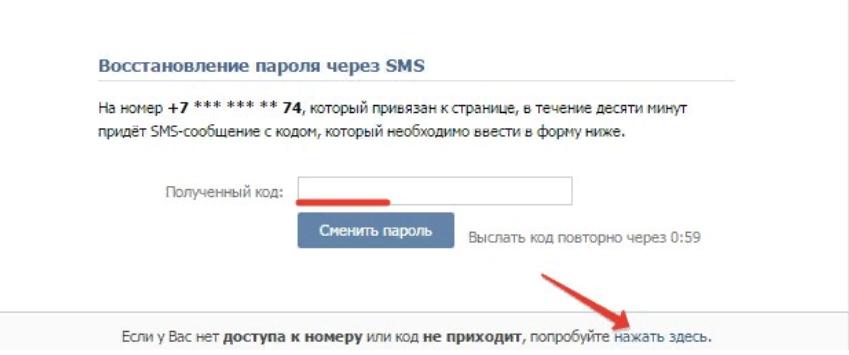 Fone для Android для Mac и выполнить те же операции, что и ниже:
Fone для Android для Mac и выполнить те же операции, что и ниже:
Шаги по восстановлению потерянных контактов на Android с легкостью
Подготовка:
После успешно установили программное обеспечение на свой компьютер, вы можете запустить установленное программное обеспечение для восстановления на вашем компьютере и получить набор инструментов, как показано ниже. Нажмите «Android Recovery» на панели инструментов, чтобы открыть лабораторию Coolmuster.Fone для Android.
Шаг 1. Подключите телефон Android к компьютеру.
С помощью кабеля для передачи данных подключите телефон Android, с которого вы потеряли контакты, к компьютеру напрямую. Далее нам нужно включить отладку по USB на подключенном телефоне. Активированная отладка по USB используется для синхронизации данных между телефоном и компьютером. Если вы уже открыли отладку по USB, можете переходить к следующему шагу.
Шаг 2. Найдите потерянные контакты на своем телефоне Android.
Найдите потерянные контакты на своем телефоне Android.
Когда режим отладки USB был успешно включен для вашего телефона Android, нажмите « Разрешить » на вашем телефоне, чтобы разрешить авторизацию программы при появлении запроса. Затем выберите « Select All », запущенная программа автоматически обнаружит файлы на вашем телефоне, включая SD-карту внутри вашего телефона, и глубоко просканирует их. Когда сканирование завершится, все файлы, содержащиеся в вашем телефоне, будут отображаться в четких категориях.
Шаг 4.Предварительный просмотр и восстановление
Как восстановить контакты на iPhone без резервного копирования [решено]
Все мои контакты iPhone исчезли … Я вышел из iCloud и снова вошел в систему, а затем включил синхронизацию, но ничего не произошло … похоже, я забыл сделать резервную копию в iCloud. Как я могу вернуть контакты на iPhone без резервного копирования?
IPhone позволяет добавлять в приложение «Контакты» столько телефонных номеров, сколько необходимо. Вы можете использовать сохраненную информацию, чтобы позвонить, написать друзьям, отправить электронное письмо и т. Д. Контакты настолько важны в вашей повседневной жизни, что если вы потеряете контакты на iPhone, весь мир может показаться недосягаемым.
Вы можете использовать сохраненную информацию, чтобы позвонить, написать друзьям, отправить электронное письмо и т. Д. Контакты настолько важны в вашей повседневной жизни, что если вы потеряете контакты на iPhone, весь мир может показаться недосягаемым.
Когда это произошло, как можно восстановить контакты на iPhone без резервного копирования? Во-первых, проверьте, есть ли какие-либо неправильно настроенные параметры, которые могут помешать вам просмотреть весь список контактов. Это иногда случается, когда вы нажимаете не ту кнопку, когда возитесь с iPhone.Тем не менее, многие проблемы с потерей контактов продолжали возникать из-за обновления системы, синхронизации или неправильного удаления.
Что еще хуже, люди обычно не понимают, насколько важно создать резервную копию iPhone до того, как контакты исчезнут. Это может иметь большое значение для многих пользователей, и поиск действенного совета по восстановлению контактов iPhone без резервной копии актуален, как никогда раньше.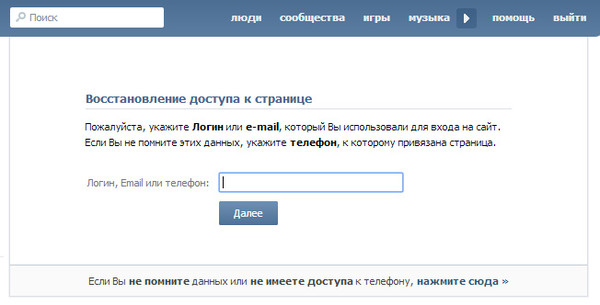
Программа для восстановления контактов iPhone
Не паникуйте, миру не конец.Есть много способов, с помощью которых вы сможете решить проблему самостоятельно и восстановить контакты на iPhone без файлов резервных копий iTunes или iCloud. Давайте рассмотрим только один инструмент, который всегда доказывал свою высокую успешность — iOS Data Recovery.
Приложение предлагает три варианта для любой задачи восстановления файлов: сканирование памяти iPhone и восстановление контактов без необходимости резервного копирования, восстановление из iCloud и извлечение из резервной копии iTunes. Все, что вам нужно сделать, это подключить iPhone к компьютеру для выполнения глубокого сканирования, предварительного просмотра и восстановления удаленных контактов, и в конечном итоге вы сможете получить доступ к контактам в адресной книге вашего iPhone.В нем есть больше информации: фотографии, текстовые сообщения, журналы вызовов, заметки и другие типы файлов.
Программное обеспечение также имеет функцию резервного копирования, которая может быть очень полезна, если вы захотите сделать резервную копию данных iPhone в будущем. Теперь давайте посмотрим, как он восстанавливает ваши контакты, пропавшие с iPhone.
Восстановление удаленных контактов на iPhone без резервного копирования iCloud или iTunes
Шаг 1. Выберите режим «Восстановление с устройства iOS»
Запустите программу на компьютере, и вам будет предложено выбрать любой подходящий режим для запуска.Просто выберите режим « Recover from iOS Device », чтобы вы могли извлекать удаленные контакты из хранилища iPhone без резервного копирования iCloud или iTunes.
Затем подключите iPhone к устройству и дождитесь подключения.
Шаг 2. Просканируйте iPhone для поиска удаленных контактов
В следующем открывшемся окне вас спросят, какой тип данных вы хотите восстановить. Выберите Контакты , а затем Сканировать , чтобы начать сканирование всего iPhone.Примерно через несколько минут все элементы, включая контакты, будут отображаться в окне по категориям.
Выберите Контакты , а затем Сканировать , чтобы начать сканирование всего iPhone.Примерно через несколько минут все элементы, включая контакты, будут отображаться в окне по категориям.
Шаг 3. Предварительный просмотр и выбор удаленных контактов iPhone
Вы можете предварительно просмотреть элементы любого типа данных, щелкнув конкретную категорию — щелкните категорию « Контакты », и вы увидите контактную информацию на средней панели.
Обратите внимание, что вы можете переключить переключатель «Отображать только удаленные элементы» в положение ВКЛ, чтобы просматривать только потерянные контакты.
Далее выберите, какой контакт вы хотите восстановить с iPhone. Чтобы выбрать все удаленные контакты, поставьте галочку рядом с категорией «Контакты» на левой боковой панели. Чтобы выбрать отдельные контакты, просто отметьте каждый из них на средней панели.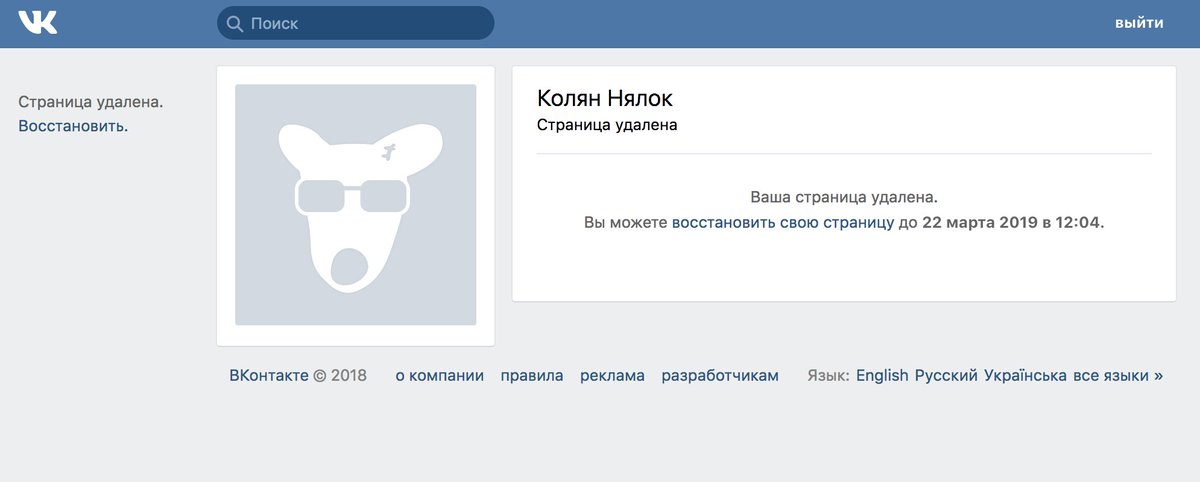
Шаг 4. Начните восстановление контактов iPhone без резервного копирования
Наконец, нажмите кнопку Recover в правом нижнем углу. Когда появится диалоговое окно, выберите место на компьютере для сохранения восстановленных контактов.Делайте это по мере необходимости.
Теперь, когда вы, наконец, указали каталог назначения, снова нажмите кнопку Recover , чтобы начать восстановление контактов с iPhone без резервного копирования. Полученные файлы будут немедленно сохранены в формате HTML или CSV по выбранному вами пути.
Вот и все! Теперь вы можете просмотреть контакты на устройстве и перенести их обратно на свой iPhone.
Держите свой iPhone в течение многих лет и планируете перейти на платформу Android? Отлично.Если вы хотите взять с собой все контакты, ознакомьтесь с другой нашей статьей о том, как мгновенно перенести контакты с iPhone на Android, чтобы упростить процесс.